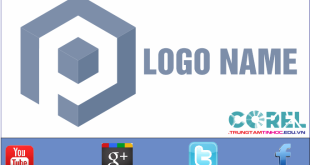✔ Bạn cũng có thể tải về máy file PDF nội dung tài liệu này tại đây: Tải về file PDF.
Chào mừng các bạn quay lại với Học Đồ Họa Online, hôm nay chúng ta sẽ vẽ logo 3D hình tròn trong corel. Đây là bài tiếp theo trong loạt bài tự học corel online.
Và đây sẽ là kết quả cuối cùng của chúng ta
Giáo trình corel cho bạn nào chưa biết
https://hocdohoaonline.com/chuong-trinh-hoc-corel-online-x7

Và bây giờ chúng ta sẽ bắt đầu nhé.
Mục Lục
Bước 1: tạo file mới và thiết lập ban đầu
Bấm Ctrl + N, tạo file mới theo mặc định. Sau đó ta sẽ thiết lập bước di chuyển phím mũi tên là 8mm, theo như hình dưới đây.
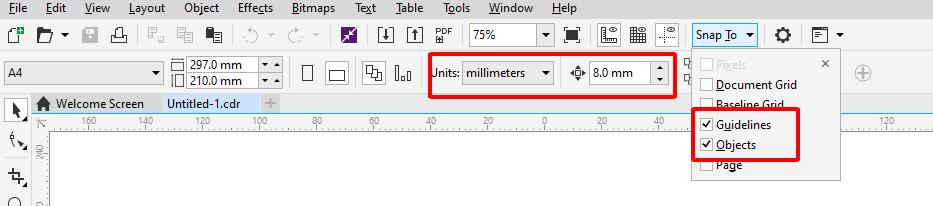
Bước 2: Vẽ logo hình tròn
Đầu tiên ta vẽ hình tròn với kích thước là 80 mm
Sau đó tiếp tục vẽ thêm 2 hình tròn kích thước là 65 mm, chọn sắp xếp xuống nằm sát dưới đáy như hình sau
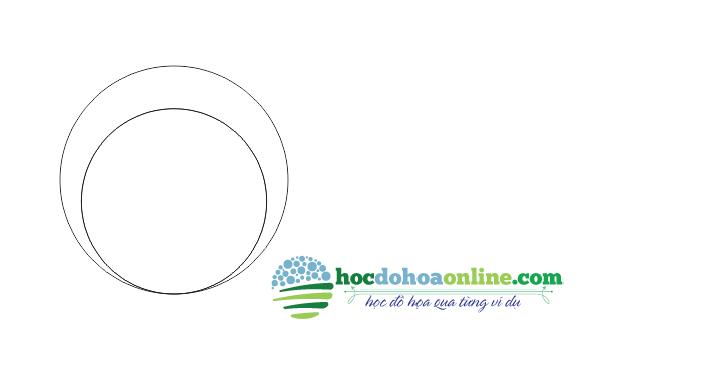
Tiếp theo, ta chọn 1 hình tròn kích thước 65, di chuyển tâm vào đúng tâm của hình tròn lớn và xoay góc 45, hình tròn còn lại thì xoay góc 225 ta sẽ được như sau

Ta sẽ dùng thước kéo vào tâm hình tròn, và qua 2 bên mỗi bên cách 8mm, ta nhấn phím mũi tên là sẽ di chuyển qua đúng như mong muốn
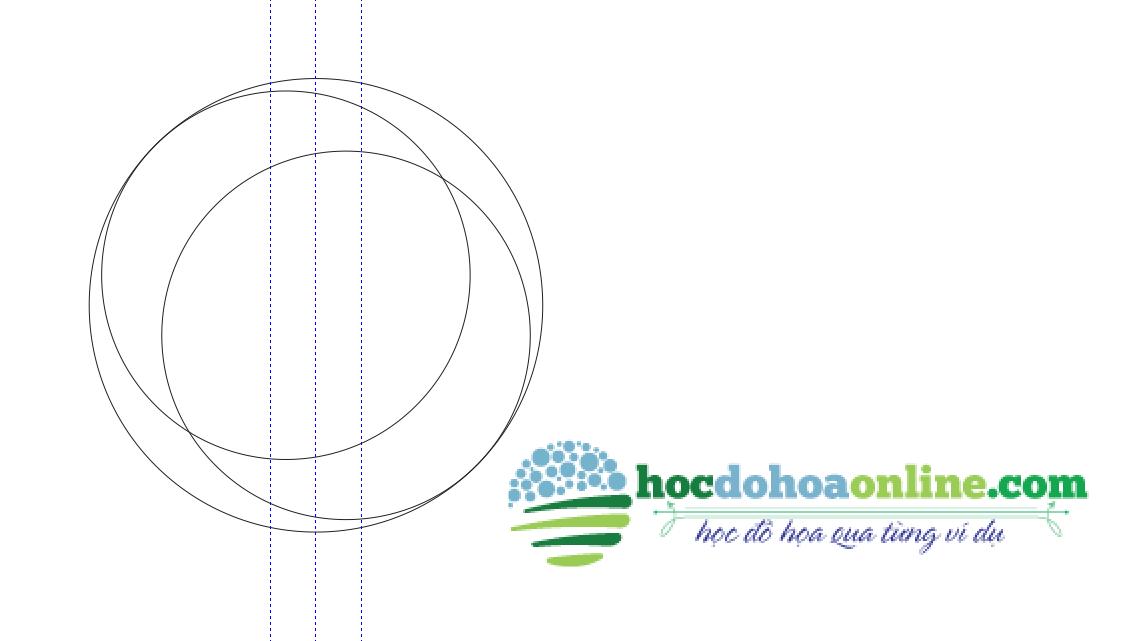
Dùng công cụ hình chữ nhật và vẽ 1 hình chữ nhật như hình bên dưới

Tiếp tục ta vào menu và bật chế độ Fillet/scallop/Chamfer ( đối với corel x7, còn nếu bạn dùng phiên bản cao hơn như hiện tại mình dùng 2019 là Conner)
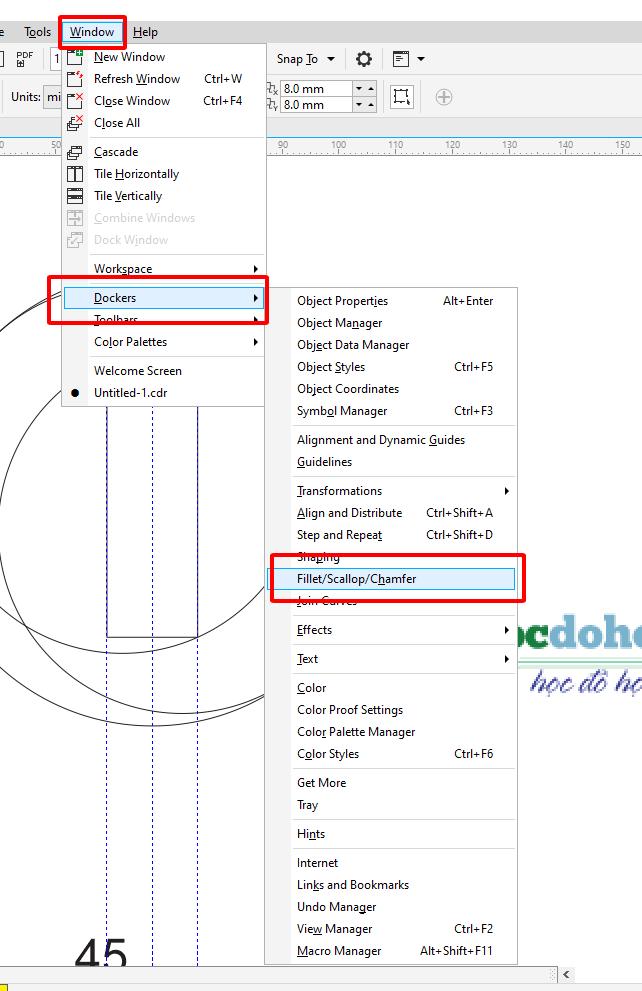
Chọn hình chữ nhật vẽ phía trên, chọn Fillet, Radius là 16mm
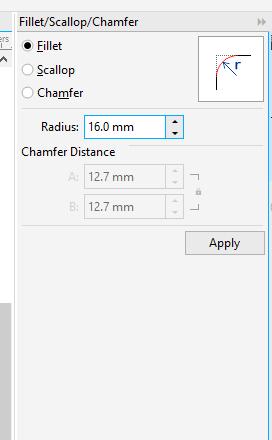
Kết quả ta sẽ có được như sau
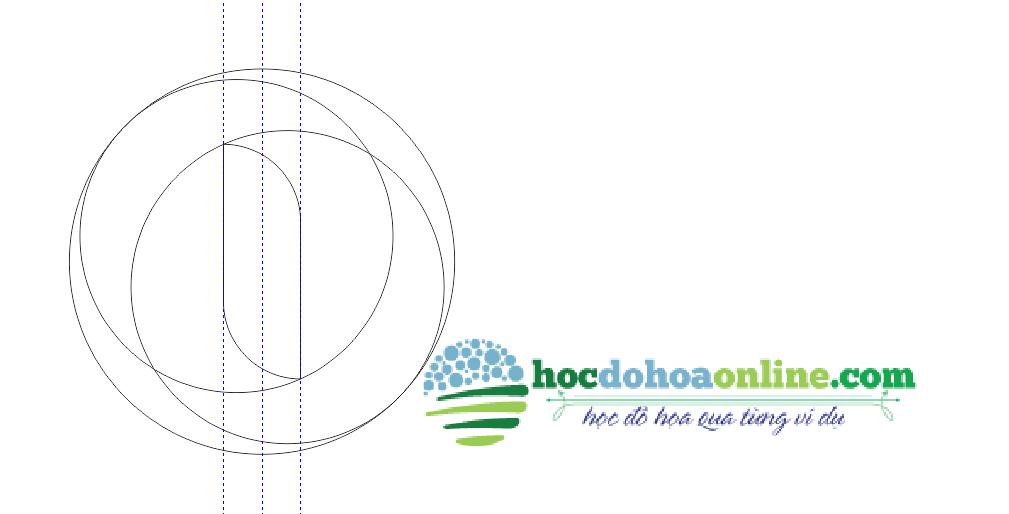
Ta dùng công cụ ShapeTool (F10) để chỉnh sửa các node lại như sau:
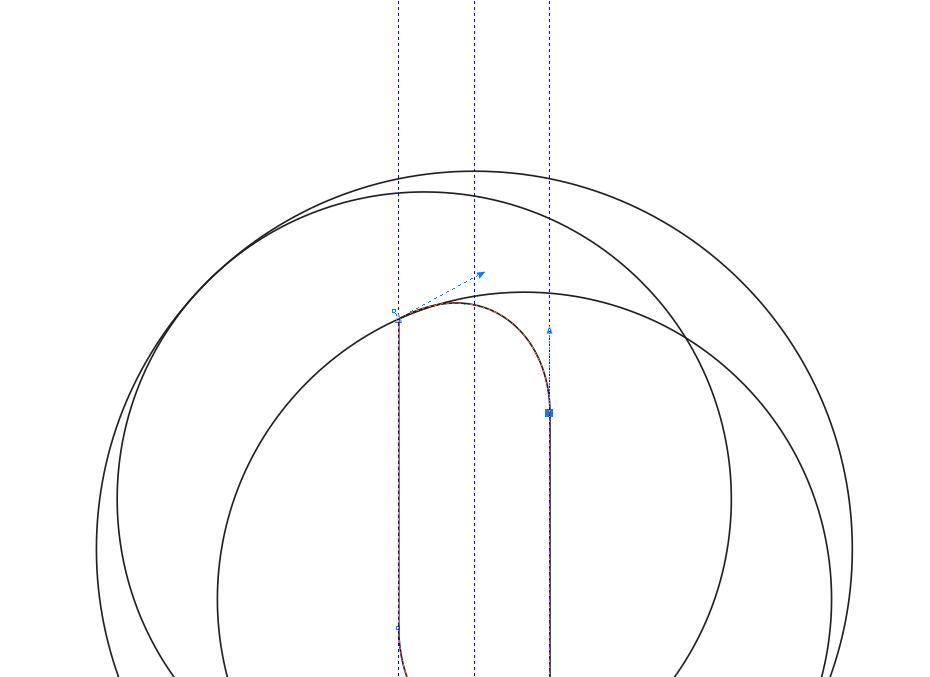
Ta dùng hình chữ nhật, cắt phần bên dưới ( lệnh Trim ), sau đó nhân đôi ( dấu + ), và lật ngược xuống bên dưới ta sẽ có kết quả cuối cùng là như sau
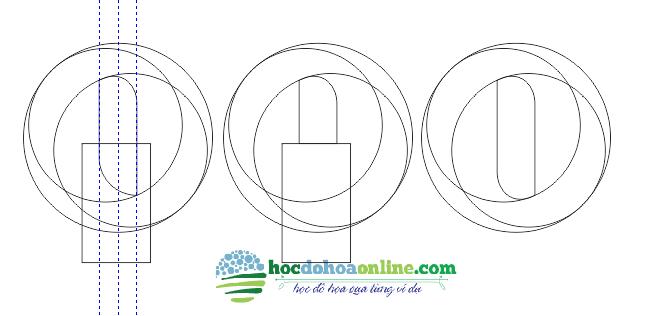
Bước 3: tô màu cho logo
Tiếp theo đến bước này, ta sẽ dùng hiệu ứng màu sắc tô màu cho logo để tạo ra hiệu ứng 3D.
Đầu tiên ta dùng công cụ Smart Fill Tool và tô màu vào từng phần
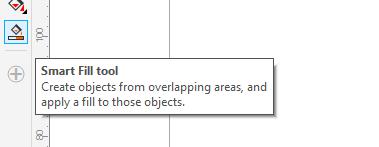

Ta sẽ dùng lệnh WED cho các thành phần cùng màu lại với nhau, ta sẽ được kết quả như sau

Ta sẽ tô màu chuyển sắc với các mã màu sau
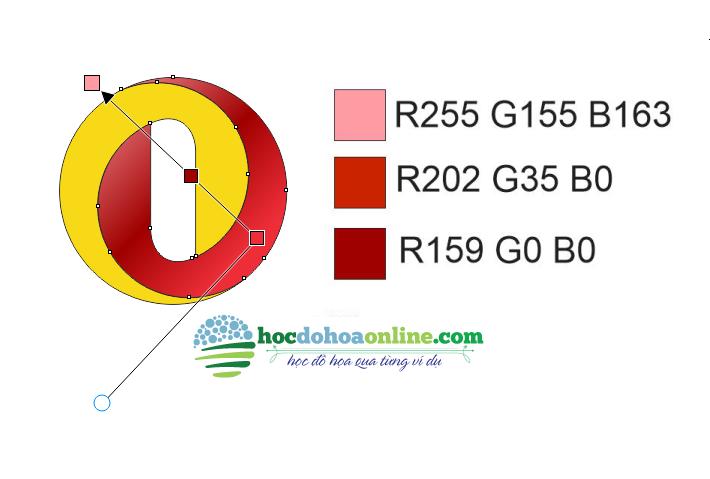
làm tương tự cho đối tượng màu vàng, tô thứ tự màu ngược lại, bỏ màu đường viền ta có kết quả sau

Tiếp theo ta vẽ 1 hình chữ nhật nhỏ như hình sau

Dùng lệnh Itersect để lấy phần giao nhau, ta sẽ có được hình tam giác nhỏ, sau đó tô màu chuyển sắc

Làm tương tự cho bên kia là ta hoàn tất logo

Video hướng dẫn chi tiết
Tải file corel đã vẽ
pass giải nén: hocdohoaonline.com
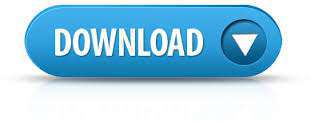
Nếu bạn muốn cảm ơn, vui lòng sử dụng các icon Facebook phía dưới cùng để chia sẻ cho bạn bè mình. Đó là cách để giới thiệu cũng như giúp chúng tôi phát triển.
 Học Đồ Họa Online Học Corel, AI, Photoshop, Indesing Online
Học Đồ Họa Online Học Corel, AI, Photoshop, Indesing Online